Урок 52
§29. Оптимизация
Содержание урока
Локальные и глобальный минимумы
Пример: оптимальная раскройка листа
Поиск оптимального решения с помощью электронных таблиц
Практическая работа №30 «Оптимизация»
Поиск оптимального решения с помощью электронных таблиц
В OpenOffice Calc встроенный модуль оптимизации работает только для линейных функций. Чтобы решить рассмотренную выше задачу с баком, где целевая функция нелинейная, нужно использовать расширение Solver for Nonlinear Programming (оно входит в стандартную поставку LibreOffice).
В табличном процессоре Excel оптимизация выполняется с помощью стандартной надстройки 1) Поиск решения.
1) Надстройкой в программе Excel называют набор функций, который хранится в виде отдельного файла. Эти функции запускаются с помощью кнопок на ленте.
Сначала построим график целевой функции V(x) = х(1 - 2х)2, как мы это делали при решении уравнения (рис. 5.20).
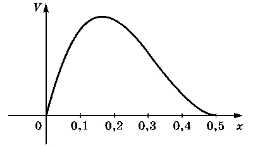
Рис. 5.20
По графику на рис. 5.20 определите начальное приближение — значение х, рядом с которым находится максимум функции.
Выделим в таблице две ячейки (например, Е2 и F2), в первую запишем начальное приближение, а во вторую — формулу для вычисления объёма для этого значения х (рис. 5.21).
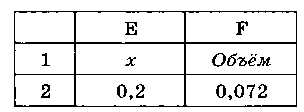
Рис. 5.21
Задача оптимизации формулируется так: «найти максимум (или минимум) целевой функции в ячейке X, изменяя значения ячеек Y при ограничениях Z». В нашей задаче целевая ячейка — F2 (нужно найти её максимум), изменяемая ячейка — Е2.
Выбираем в главном меню программы Саlс 2) пункт Сервис → Поиск решения, в появившемся окне вводим адреса целевой и изменяемой ячеек (для этого можно установить курсор в поле ввода и щёлкнуть в нужной ячейке) и ограничения (рис. 5.22).
2) В программе Excel используется надстройка Поиск решения (вкладка Данные).
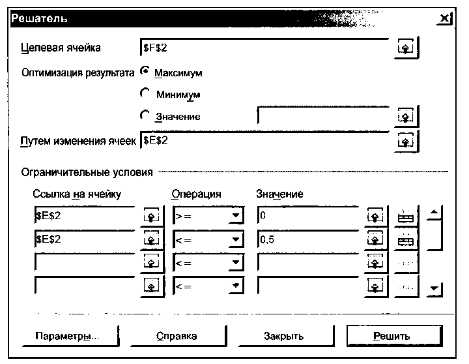
Рис. 5.22
После щелчка на кнопке Решить в ячейке Е2 будет записано оптимальное значение х, а в целевой ячейке — соответствующее (максимальное) значение объёма.
Надстройка Поиск решения позволяет:
• находить максимум или минимум целевой функции;
• решать уравнения, задавая желаемое значение целевой функции;
• использовать несколько изменяемых ячеек и диапазонов; например, запись А2:А6;В15 в списке изменяемых ячеек означает «изменять все ячейки диапазона А2:А6 и ячейку В15»;
• использовать ограничения типа «меньше или равно», «больше или равно», «равно», «целое» и «двоичное» (только 0 или 1);
• устанавливать ограничение на диапазоны; например, ограничение В2:В4>=0 означает, что значения во всех ячейках этого диапазона должны быть больше или равны нулю; ограничение В2:В4>=С2:С4 означает, что значения во всех ячейках диапазона В2:В4 должны быть больше или равны значениям в соответствующих ячейках диапазона С2:С4.
Кнопка Параметры позволяет опытным пользователям изменять настройки алгоритма оптимизации.
Следующая страница  Выводы
Выводы

